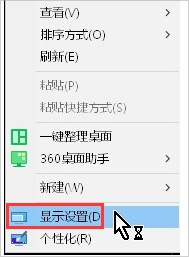 2、点击【高级显示设置】。
2、点击【高级显示设置】。 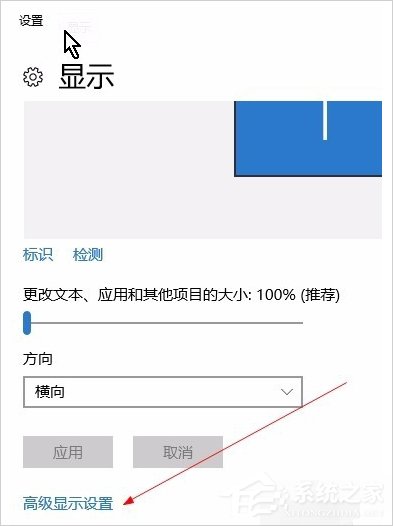 3、点击【显示适配器属性】。
3、点击【显示适配器属性】。  4、点击【监视器】。
4、点击【监视器】。 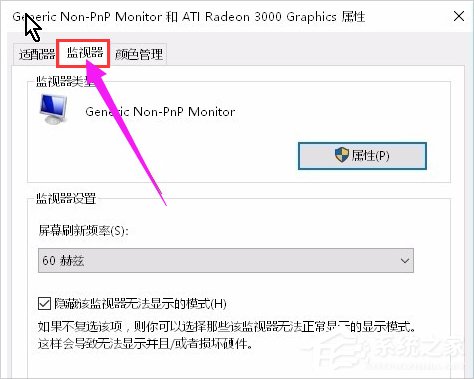 5、修改赫兹为60就可以了,点击保存确认。
5、修改赫兹为60就可以了,点击保存确认。 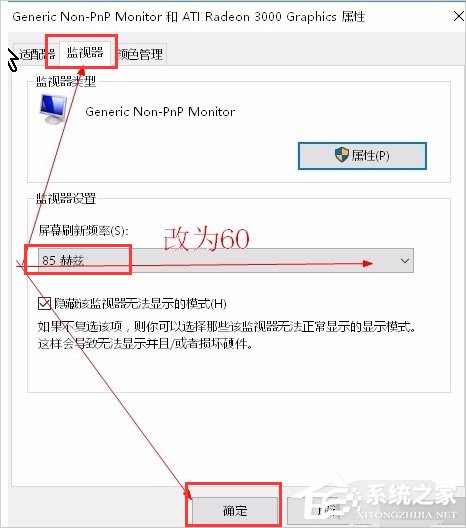 以上就是Win10显示器输入不支持的解决方法了,我们只需要依次打开显示设置——高级显示设置——显示适配器属性——监视器,最后改成60赫兹确定就可以了。
以上就是Win10显示器输入不支持的解决方法了,我们只需要依次打开显示设置——高级显示设置——显示适配器属性——监视器,最后改成60赫兹确定就可以了。 转载说明:欢迎转载本站所有文章,如需转载请注明来源于《绝客部落》。
本文链接:https://juehackr.net/jishu/xitong/jiaocheng/6420.html